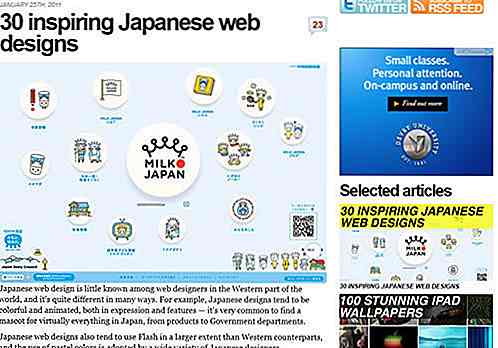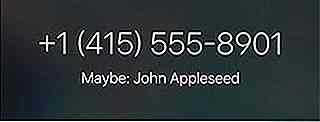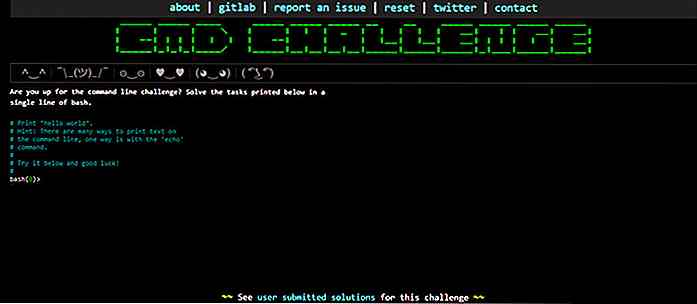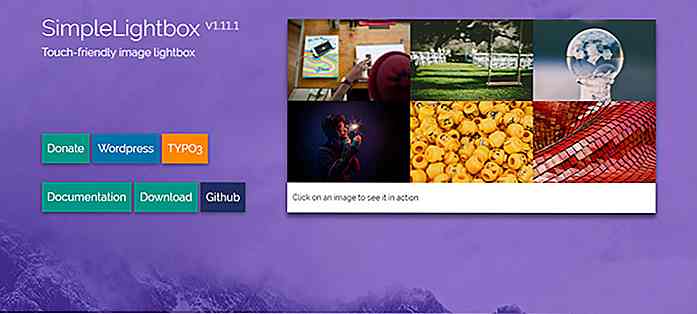no.hideout-lastation.com
no.hideout-lastation.com
OS X Lion: 10 Flere nye funksjoner + snarveier du bør vite
Apples nyeste operativsystem for Mac, 10.7 eller bedre kjent som OS X Lion ble offisielt lansert den 20. juli 2011. Men utviklere, inkludert meg selv, hadde en tidligere takk til takket være Apple Developers Program.
Ifølge Apple leverer den nye $ 29.99 OS med mer enn 250 nye funksjoner, inkludert de få bemerkelsesverdige som Mission Control, Auto Save, Launch Pad, alle nye Mail app og noen andre.
Nå, forutsatt at de fleste av oss vil trolig begynne å utforske de ovennevnte nøkkelfunksjonene, har jeg bestemt meg for å hoppe over dem og fokusere på de mer subtile (men nyttige) funksjonene. I dette innlegget vil jeg vise deg 10 nye funksjoner i OS X Lion som kan komme til nytte, eller kan til og med øke produktiviteten på jobben. På slutten av innlegget har jeg også tatt med en liten liste over nye OS X Lion-snarveier. Rawr!
Snarvei til:
- Invertert rulling
- Airdrop
- versjoner
- Alle mine filer
- Holde kopier av samme fil
- Rask forhåndsvisning
- Foreslåtte ord
- Skjermdeling
- Spotlight
- Se opp
- Mer
- OS X Lion Shortcuts
1. Invertert rulling
Lion lar deg endre rullingsretningen når du ruller nedover musekjøretøyet eller sveiper ned styresporet. Som standard har det endret retningen for å bla til naturlig (bla / sveipe ned betyr at du beveger deg opp på skjermen)
Hvis du ikke bruker dette, kan du få det tilbake. Bare gå til Systemvalg -> Mus og fjern merket "Flytt innhold i retningen ..."
For trackpad-brukere, gå til Systemvalg -> Trackpad, under Scroll og Zoom, fjern merket "Scroll direction: Natural" .
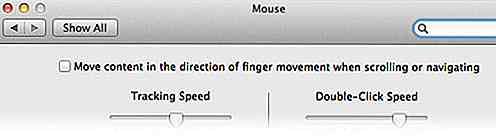
2. Filoverføring med "AirDrop"
Med AirDrop kan du sende filer, mapper eller kombinasjoner av begge, uavhengig av størrelsen deres, praktisk og trådløs til en annen OS X Lion-drevet Mac . AirDrop er ikke et frittstående program; Den ligger på venstre sidefelt i Finder, rett under "Alle mine filer" .
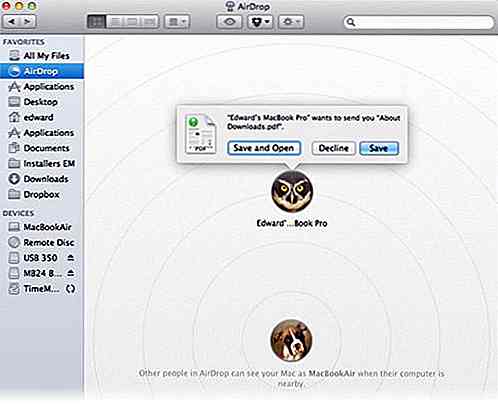
Her er noen av tingene du bør vite om AirDrop.
- AirDrop krever ikke noe oppsett eller konfigurasjon.
- AirDrop oppdager automatisk datamaskiner (innenfor samme Wi-Fi-nettverk) når de er i nærheten.
- AirDrop må velges for å bli oppdaget. Ved å velge AirDrop blir datamaskinen ikke oppdaget.
3. Oppbevar kopier av filer med "Versjoner"
Versjoner spor og holder mange poster av dokumentaktiviteten din . Det sparer intelligent flere kopier av forskjellige versjoner på bakgrunn. Det lar deg:
- Gå tilbake til sist åpnet,
- Bla gjennom (i Time Machine-modus) for å velge hvilken versjon du leter etter,
- Kopier en versjon,
- Kopier mellom versjoner, eller
- Lås en versjon for å unngå overskriving.
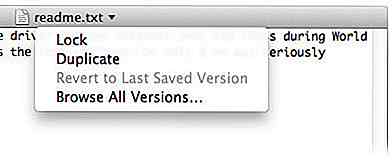
Versjoner fungerer imidlertid bare med innfødte Mac-programmer som Pages, Numbers, TextEdit og få andre. I et annet ord, ikke forvent å jobbe med tredjeparts redaktører som TextMate, Dreamweaver, Coda, etc, i hvert fall ikke nå.
4. "Alle mine filer" -visning
"Alle mine filer" er en ganske pen funksjon. Den ligger i Finder, og gir deg en samlet oversikt over alle filene dine på din Mac, uavhengig av hvor de befinner seg på en organisert måte.
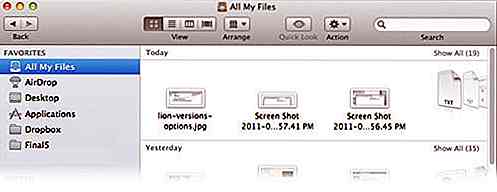
Ikke bli panikk når du hører uttrykket ALLE mine filer. Teknisk er det ikke egentlig å vise alle filene; den viser filer du ofte får tilgang til mens systemfiler forblir skjult.
Du kan også endre måten filene sorteres på (ordnet) for bedre å håndtere "Alle mine filer".
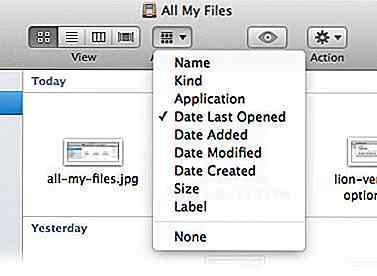
5. Holde kopier av samme fil
Under normale omstendigheter har du bare lov til å beholde en kopi av en bestemt fil hvis de har samme filnavn. Det er enten du holder dem skilt av mapper, eller du erstatter den ene over den andre.
OS X Lion lar deg beholde begge eller flere kopier ved å legge til ordet " kopi " eller et inkrementert siffer på slutten av filnavnet når det oppdages en duplikatkopi.
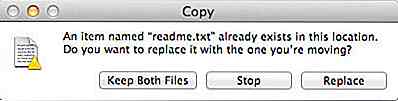
6. "Hurtig forhåndsvisning" med flere alternativer
Hurtig forhåndsvisning gir deg et øyeblikkelig forhåndsvisning av filinnholdet når du velger filen og treffer mellomrommet. Denne funksjonen ble først introdusert i OS X Leopard og nå forbedret ytterligere i OS X Lion.
I OS X Lion, når du raskt forhåndsviser en fil, kan du åpne med foreslått program eller Vis i fullskjermmodus . Høyreklikk på "Åpne med ..." -knappen vil vise deg flere applikasjonsforslag.
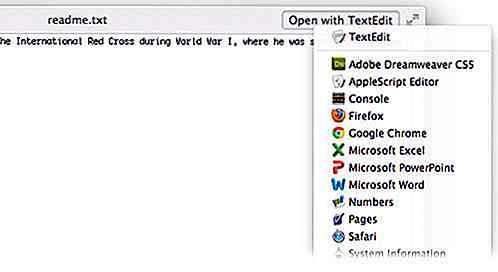
7. Forslag til ord på tekstdokumentasjon
Kan bare vagt huske riktig stavemåte av et bestemt ord? Ikke et problem hvis du jobber med TextEdit. Bare klikk F5 når som helst på ordet, og du vil få en liste over foreslåtte ord .
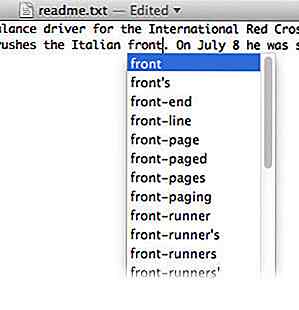
8. "Skjermdeling" Forbedret
Skjermdeling lar deg koble til en annen Mac i samme nettverk, dele skjermen for å observere eller kontrollere den. Her er to nye funksjoner jeg la merke til i OS X Lion verdt å nevne.
- Gå på fullskjerm. Du kan nå dele en skjerm og gå fullskjerm hele veien. kontrollere det som om du kjører din egen mac.
- Observasjonsmodus. Observasjonsmodus lar deg overvåke en eksternt tilkoblet Mac uten å forstyrre brukeren på den andre siden. Mus og styreflatebevegelser vil bli deaktivert i observasjonsmodus. Du kan bytte mellom Kontroller eller Observasjonsmodus ved å bruke snarveien Alternativ + Kommando + X.
9. Bedre "spotlight"
Spotlight er en enkel, rask og kraftig måte å finne en bestemt fil som er lagret i din Mac. I OS X Lion er det enda bedre. Her er to nye Spotlight-funksjoner jeg oppdaget.
- Dra-slipp noen fil . Søk og dra elementet ditt øyeblikkelig til e-post, nettleser, mappe, AirDrop eller hvor som helst!
- Øyeblikkelig forhåndsvisning . Flytt markøren over noe av resultatet, og få et øyeblikkelig forhåndsvisning av innholdet. Fungerer for .HTML, .TXT, alle bildefilformater, bokmerker og mer.
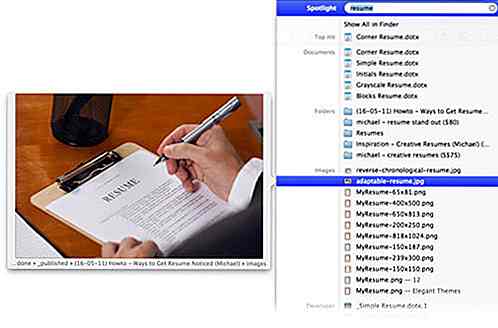
10. "Slå opp" et hvilket som helst ord
OS X Lion lar deg enkelt se opp definisjonen av hvilket som helst ord du kommer over. Marker ordet, høyreklikk og velg "Slå opp ..." .
Slå opp vil returnere resultater fra Ordbok, Tesaurus og Wikipedia . Du kan også klikke på hver for å lære mer.
Denne funksjonen støtter bare native Mac-programmer som Safari eller TextEdit.
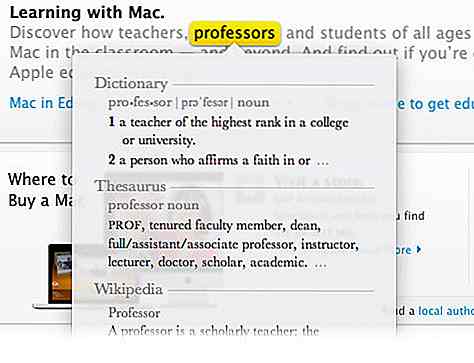
Bonus: 3 enda mindre funksjoner
Her er noen andre, mer subtile funksjoner jeg har klart å få øye på, bare tenkte jeg skulle inkludere dem også.
Massegruppemapper
Her er en rask måte å plassere flere mapper under en hovedmappe. Velg de få mappene, høyreklikk og velg "Ny mappe med valg"
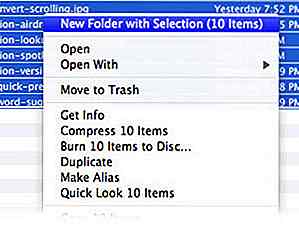
Filer Nummer Indikator
Når flere filer blir valgt og trukket fra ett sted til et annet, vil de flockes sammen; Det er også en liten rød avrundet boks som angir hvor mange filer som er valgt.
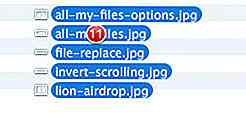
resizing på Any Edge
Du kan nå endre størrelsen på et program i en hvilken som helst kant.
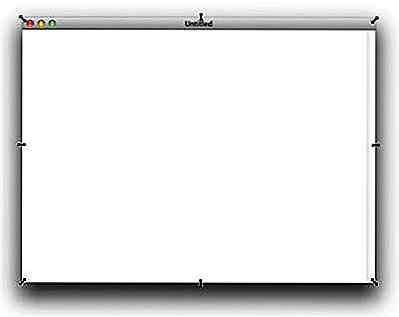
Ny OS X Lion-snarveier
Sist men ikke minst, noen nye OS X Lion-snarveier for å øke hastigheten på aktivitetene dine.
Misjonskontroll
Start Mission Controlcontrol + ↑ eller F3
Tilbake til skrivebordet fra Mission Controlcontrol + ↓
Flytt mellom mellomrom i Mission Controlcontrol + ↑ deretter →
Flytt mellom mellomrom på DesktopControl + ← eller Control + →
Fokuser på app (er) av samme type.Control + ↓ eller Control + F3
 TextEdit
TextEdit Hurtigsøk med GoogleShift + Command + L + -tekst
Launch Sticky noteShift + Command + Y + tekst
Velg hvilken som helst region av tekstOptie (hold) + dra over tekster
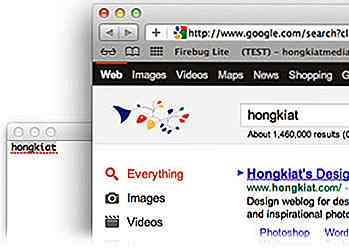 Safari
Safari Start Reading ListShift + Command + L + tekst
Legg til nåværende side i Reading ListCommand + D
Legg til en lenke til Reading ListShift (hold) og klikk på linken.
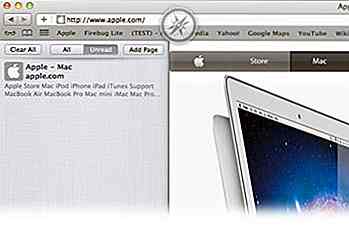 andre
andre Start Full ScreenControl + Command + F
Avslutt Full ScreenESC

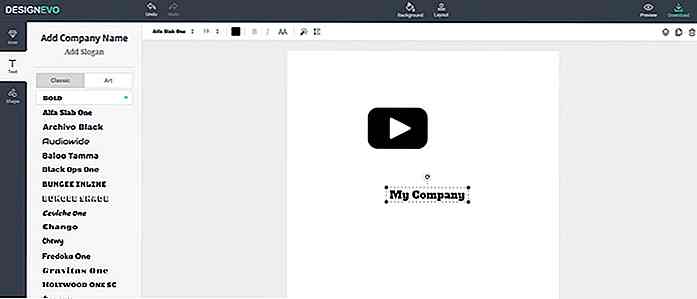
Lag egendefinerte logoer i nettleseren din gratis med DesignEvo
Betale en designer for å lage din logo er ikke billig. Det kan også være kostbart å betale for designprogramvare som Photoshop eller Sketch, for ikke å snakke om hvordan du bruker det.Hvis du er mer av en UI-designer som sliter med logoer, kan dette være en utfordring . Men hvis du er fast på å lage din egen logo, så er DesignEvo et verktøy du bør bokmerke.Denne grat

Gratis merker PSDs og vektorsett for fremtidige prosjekter
Merker kan være ganske hendig for en designer som det kan innlemmes i ulike elementer som bannere, destinasjonssider og andre ting. Det kan til og med brukes som vannmerke. Istedenfor å bruke mye tid på å lage dine egne merker, er det faktisk mange merker som allerede er tilgjengelige for din bruk.I d